常见的接听方式使用介绍
电脑耳麦接听
坐席输入网址https://a6.7x24cc.com/进入到我们的系统界面,右侧就能看见系统的登录框。在登录时选择呼叫中心登录,输入坐席账号和密码,接听方式选择【电脑客户端】方式登录。
这里需要注意的是,电脑客户端的登录接听方式,需要提前下载客户端,在登录后用电脑插耳麦的方式接听,不然就会是失效的状态,系统通话状态只有在在空闲状态才能接听和外呼客户电话。
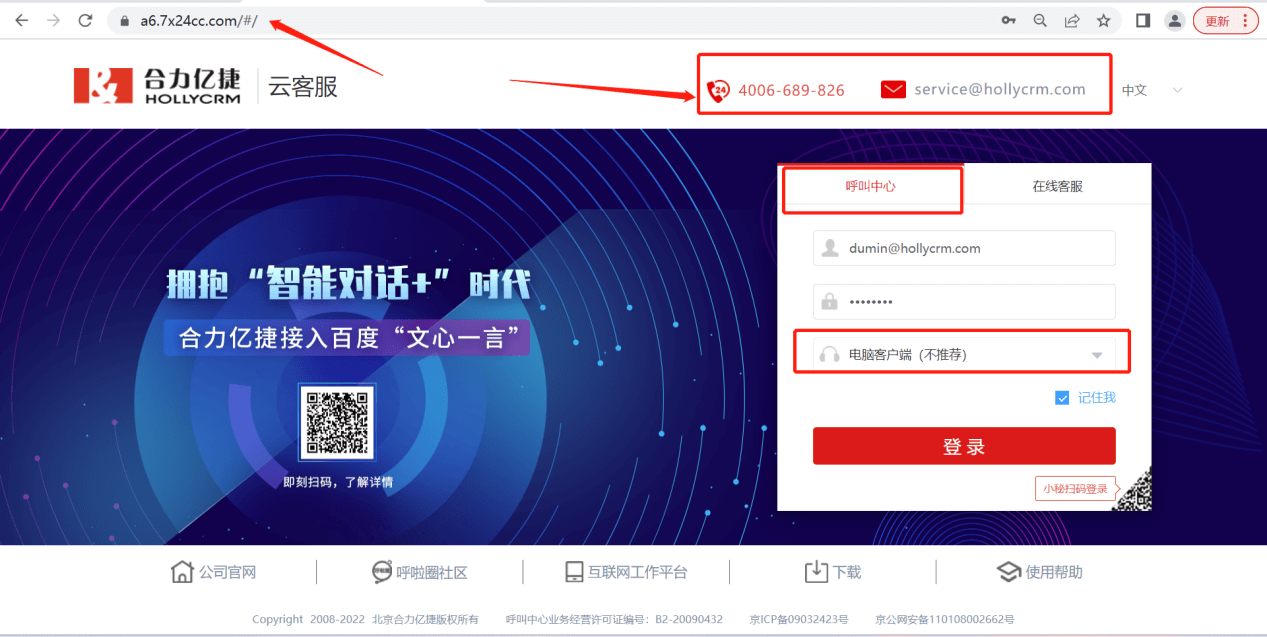
如何下载客户端?
在系统登录框下方可以看到下载图标。点击下载,就会进入到我们的下载页面,选择选择下载Hollyphone PC端就可以。
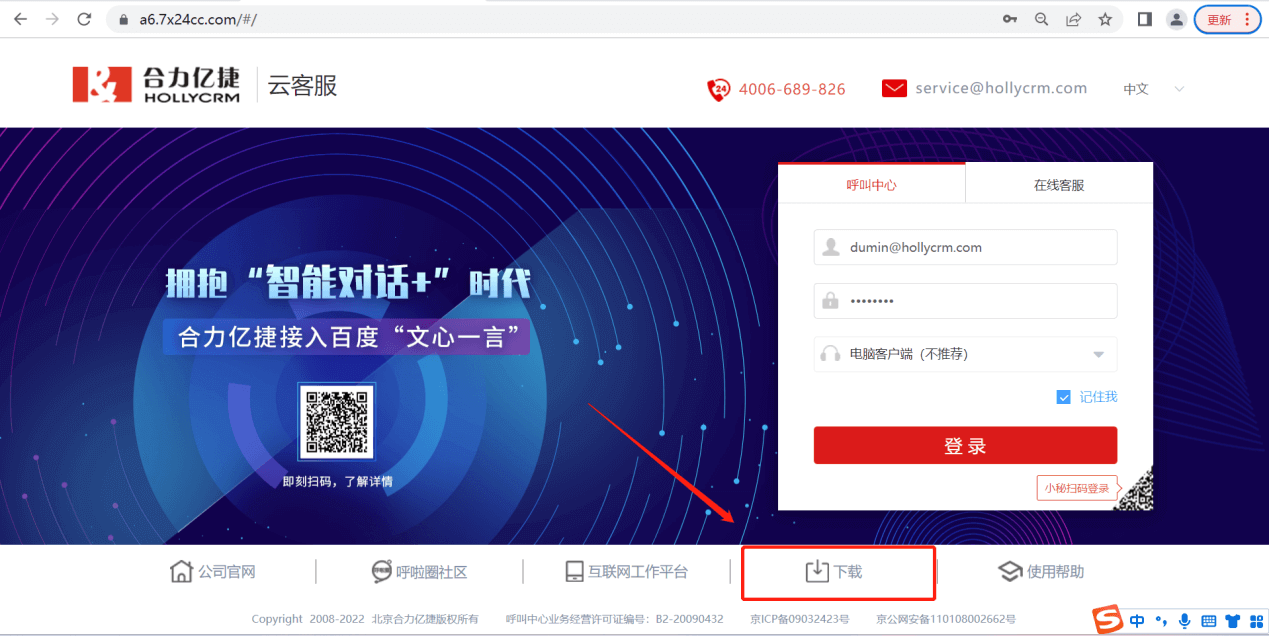
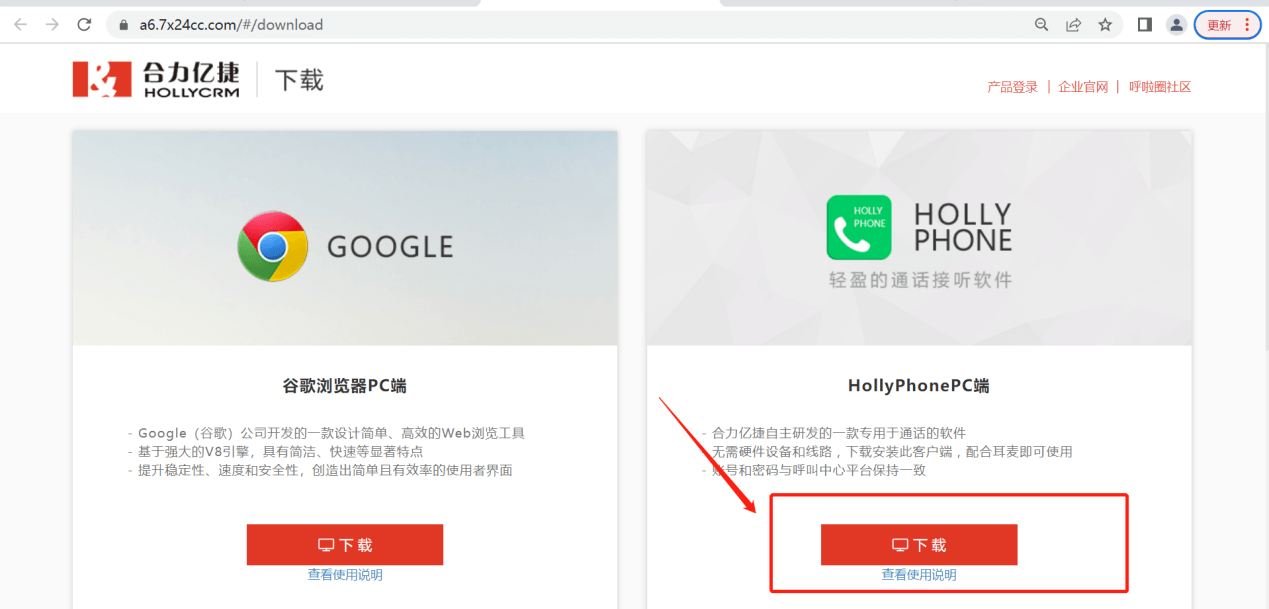
下载完成后,需解压文件包,解压完成并安装。
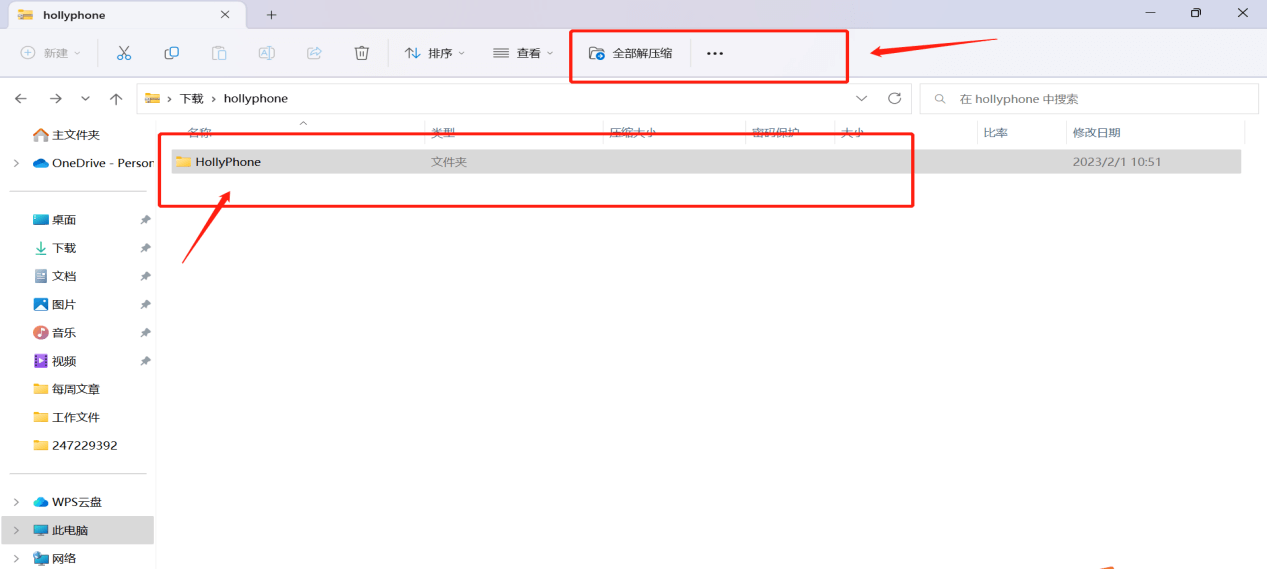
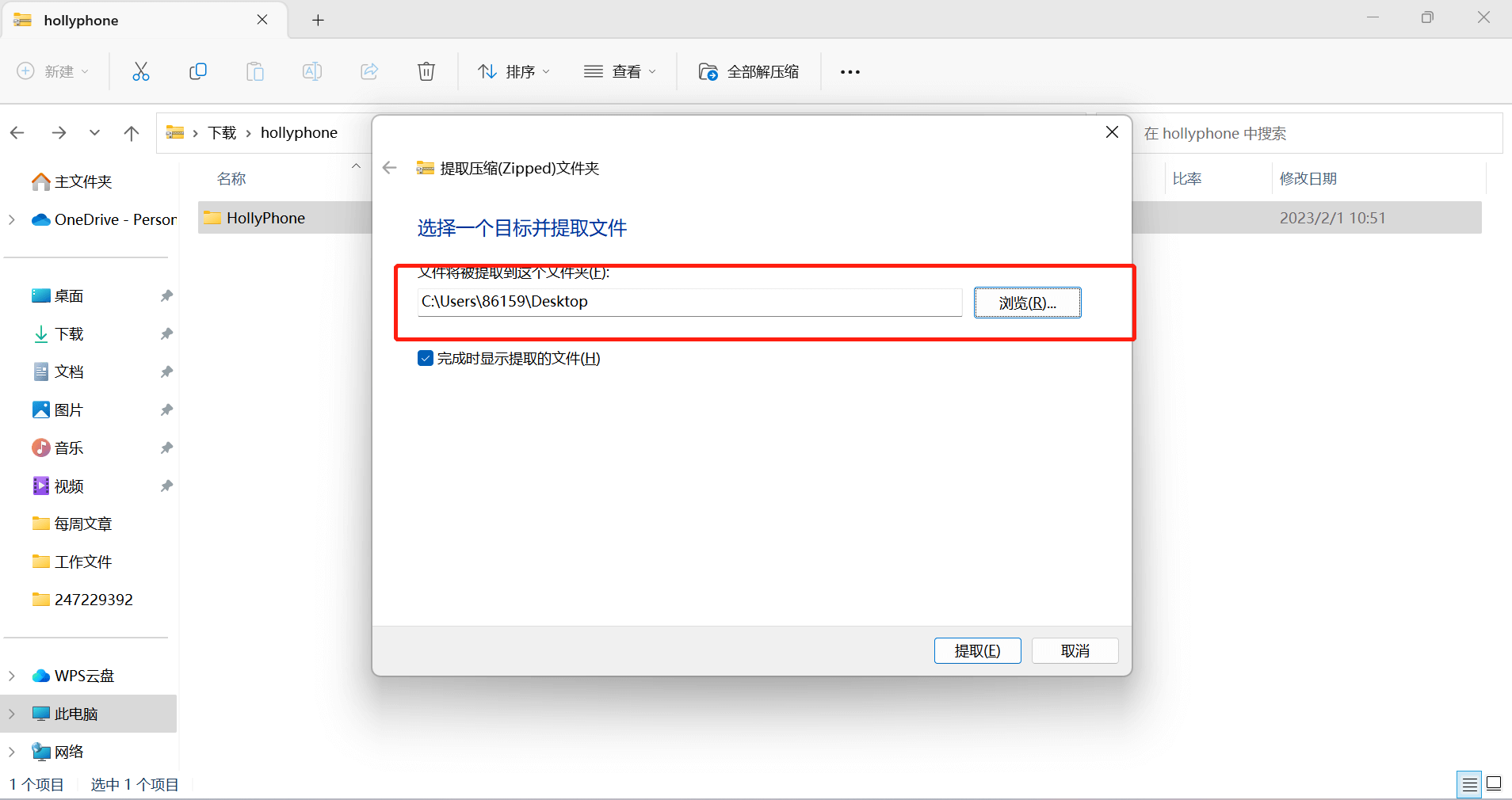
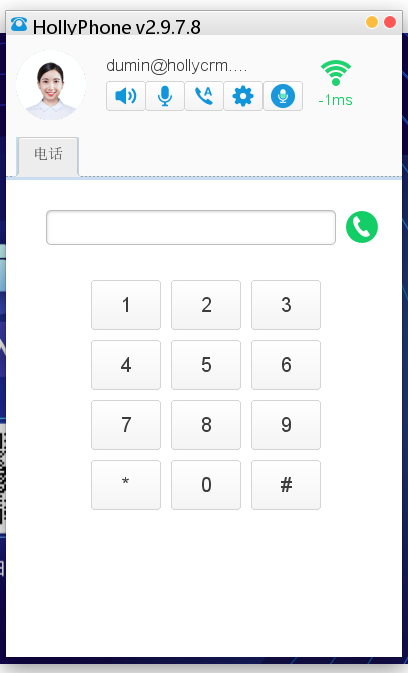
安装后,我们在相关界面,输入呼叫中心系统账户名和密码,点击登录即可。这部分的登录账号与密码与呼叫中心系统的账户密码是一致的。
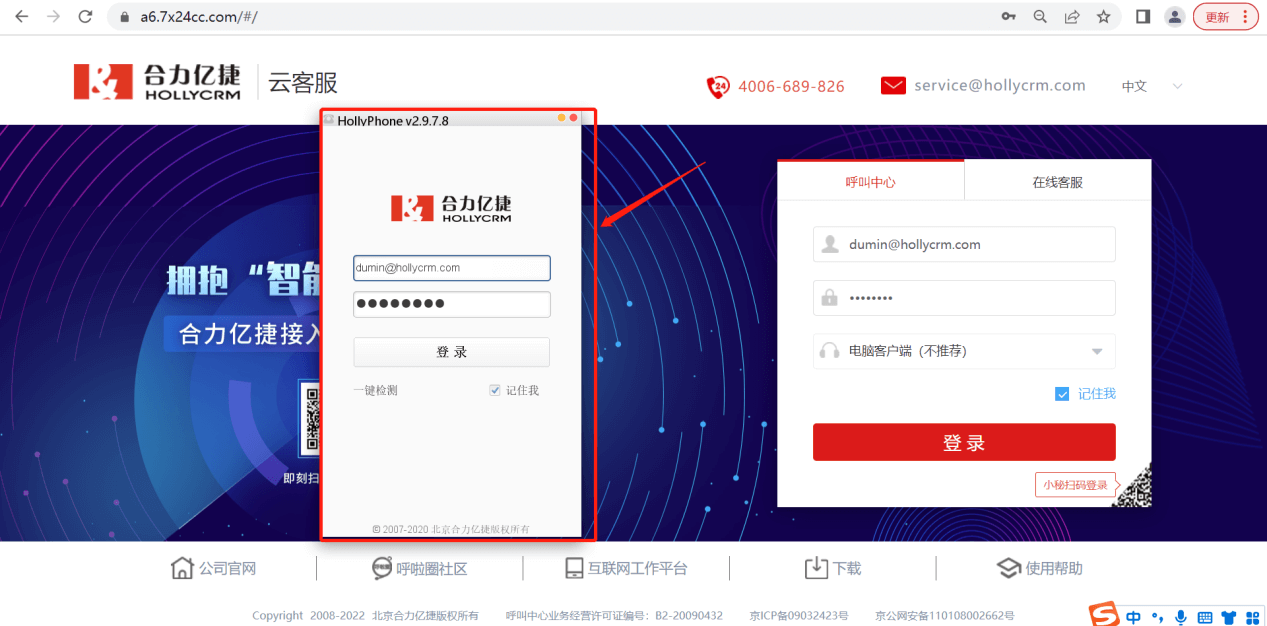
登录客户端后,我们需在界面再登录呼叫中心系统,记得接听方式选择电脑客户端。
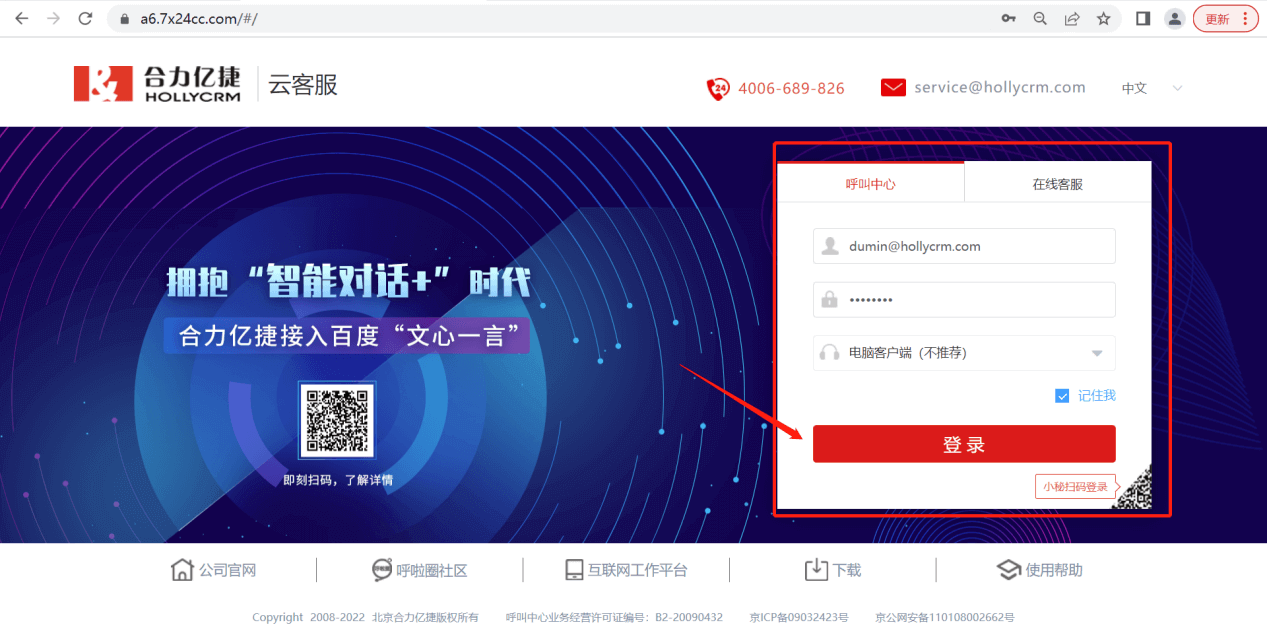
这时,我们可以看到通话状态已经变成空闲状态,这时代表我们已经登录成功了,然后我们电脑上插上耳麦后可以正常通话了。
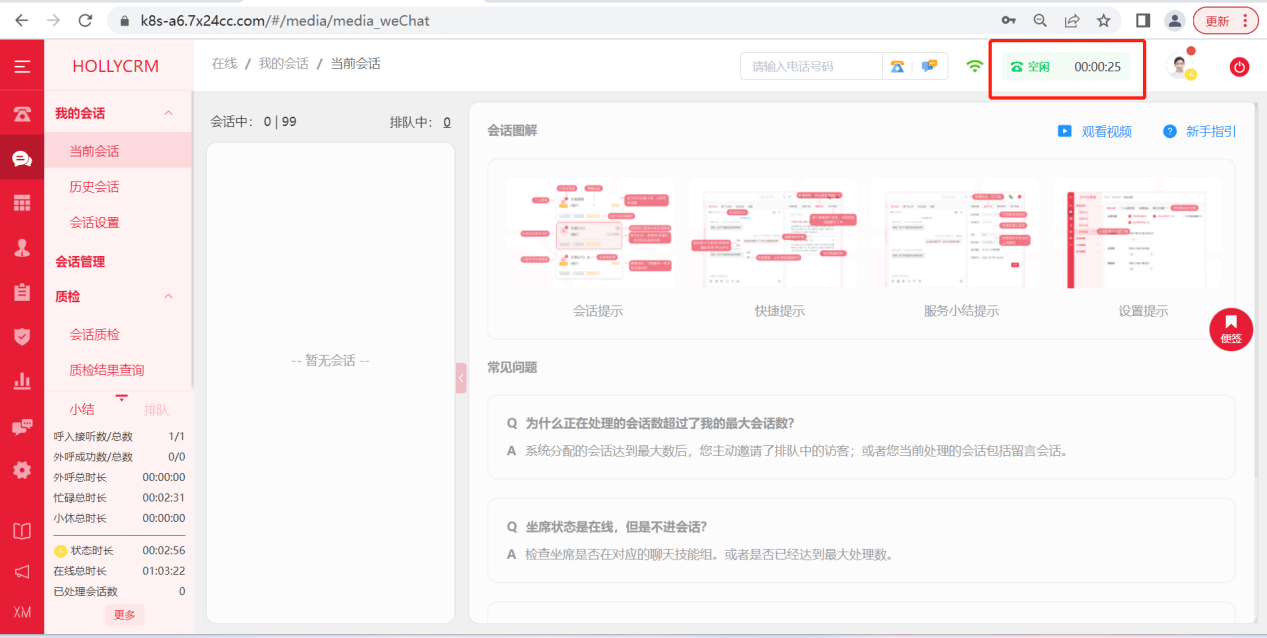
如果坐席需要外呼,可以在软电话那边输入外呼号码,然后点击通话按钮,即可外呼联系客户。
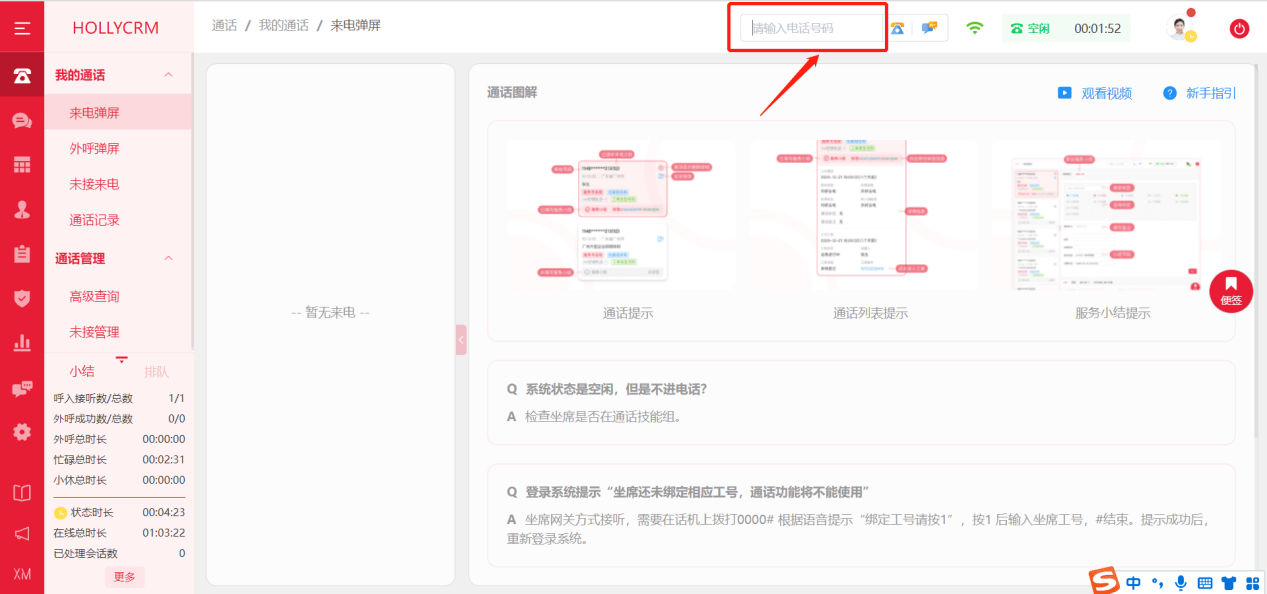
这时,系统界面会弹出新来电提醒,这时我们选择接听就可以了。
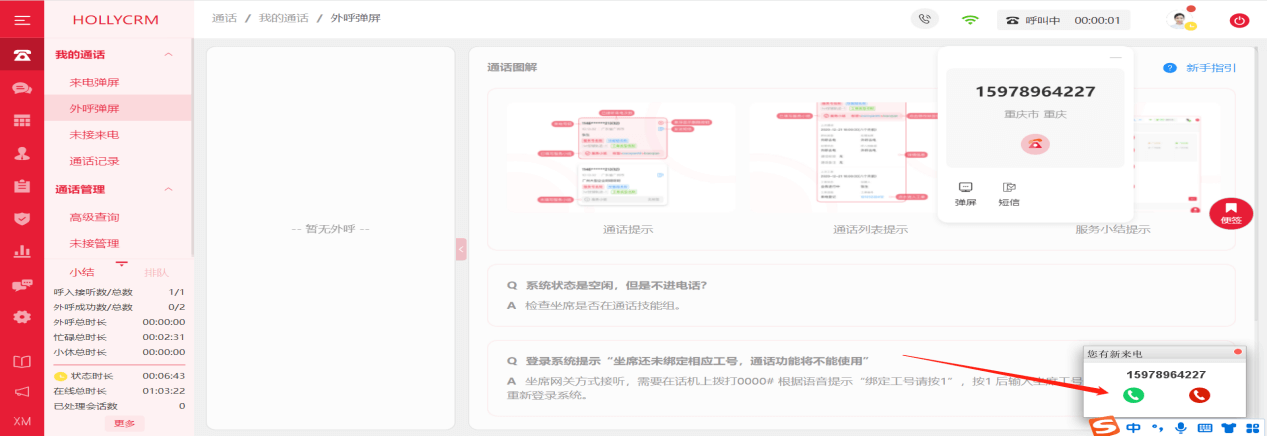
语音网关接听
坐席输入网址https://a6.7x24cc.com/进入到我们的系统界面,右侧就能看见系统的登录框。在登录时选择呼叫中心登录,输入坐席账号和密码,接听方式选择语音网关/IP话机方式登录。

选择语音网关/IP话机方式登录的坐席,首次登录时需要先绑定工号才可以正常通话,不然登录就会是失效的状态。
● 如果不清楚工号可以咨询管理员或者点击个人信息查看自己的工号,具体步骤如下:
登录系统后,进入系统界面首页——点击右上方头像——选择个人信息——工号,这样我们就能清楚知道自己的工号了。
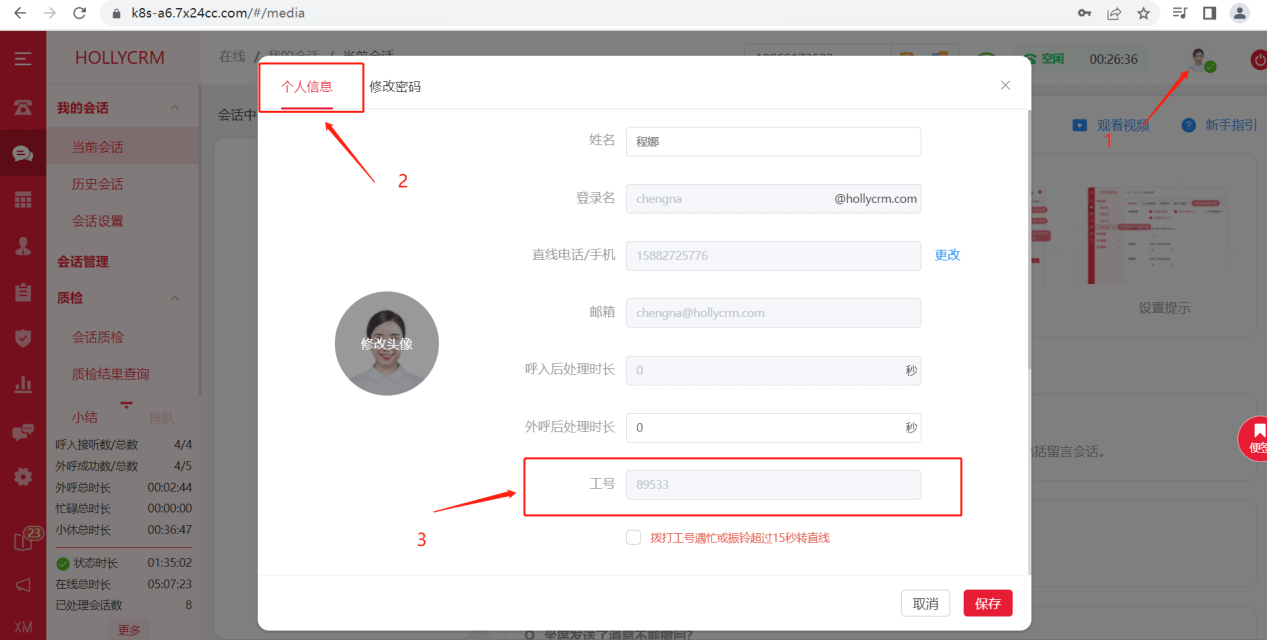
知道工号后,接下来就是绑定工号了。
具体步骤为:
用IP话机拨打0000,然后坐席会听到一段语音提示“绑定当前设备请按【1】,查询当前设备绑定情况请按【2】,坐席签入请按【3】,签出请按【4】”,根据语音提示操作按【1】选择绑定,然后输入工号以#号键结束,完成后如果收到,您的工号已绑定成功则完成绑定的语音提示,就证明完成绑定了。
操作成功后再重新选择语音网关/IP话机的接听方式登录系统,就可以看到通话状态变为空闲了,坐席只有在空闲的状态下才能正常通过系统与客户通话。
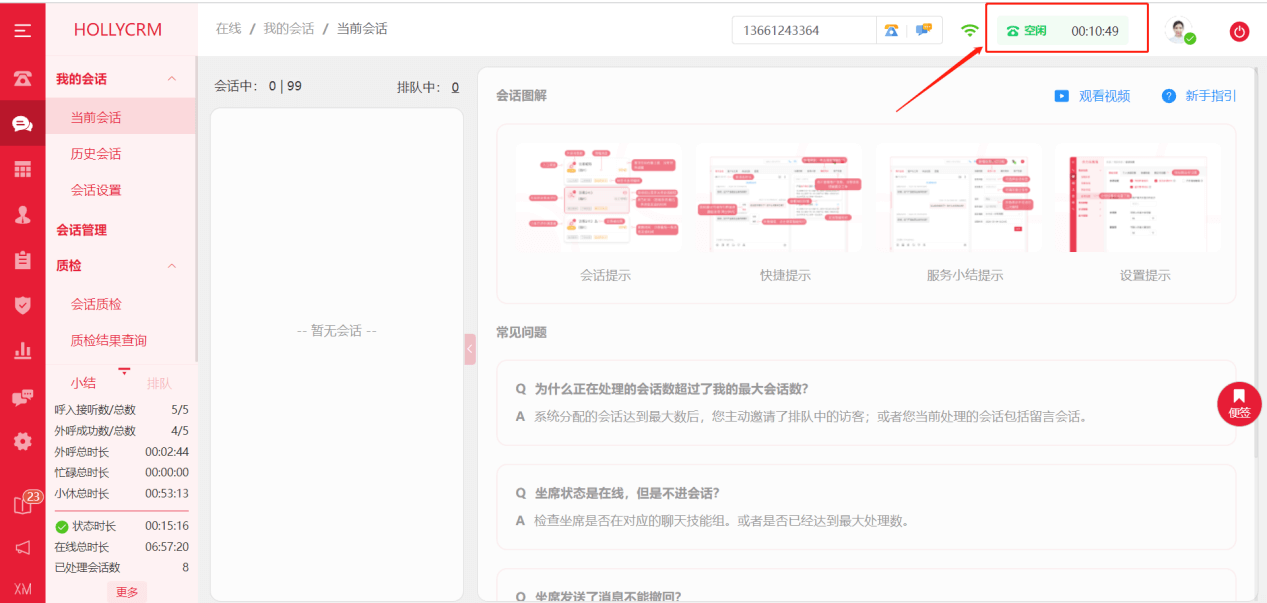
此外系统支持将客户来电转到我们个人手机上接听,解决我们临时有事外出无法坐班的情况。
具体步骤为:点击系统右上方头像,选择<个人信息>,打开个人信息界面,并在直接电话/手机界面填入外出接入的手机号,点击保存。
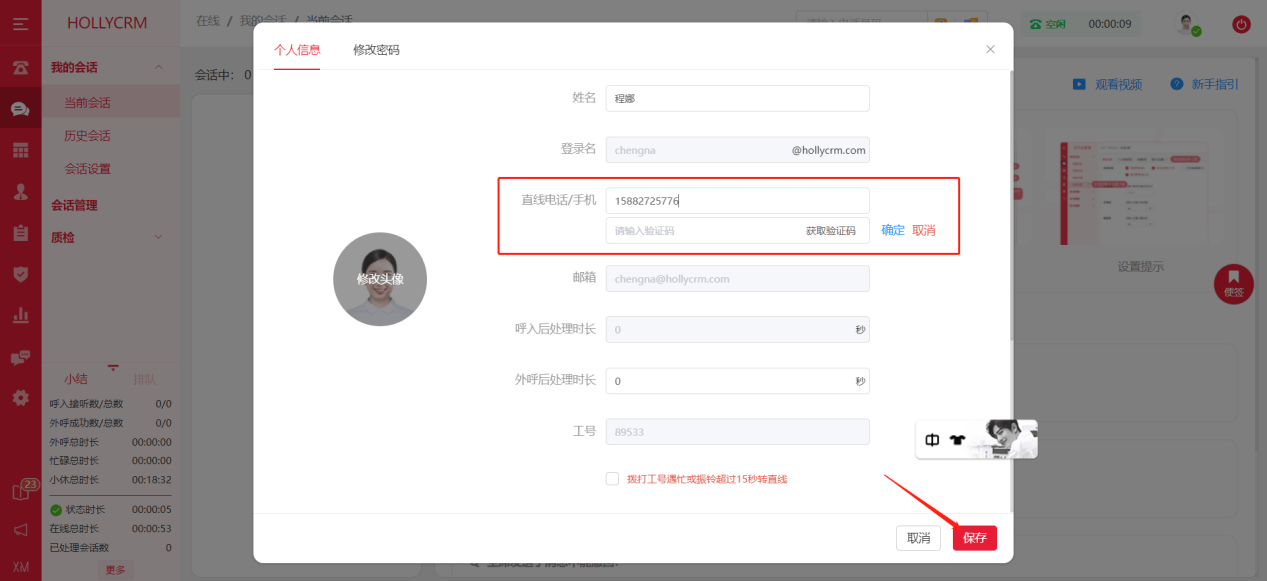
然后点击个人头像,选择切换接听方式,选择直线电话手机,点击保存。
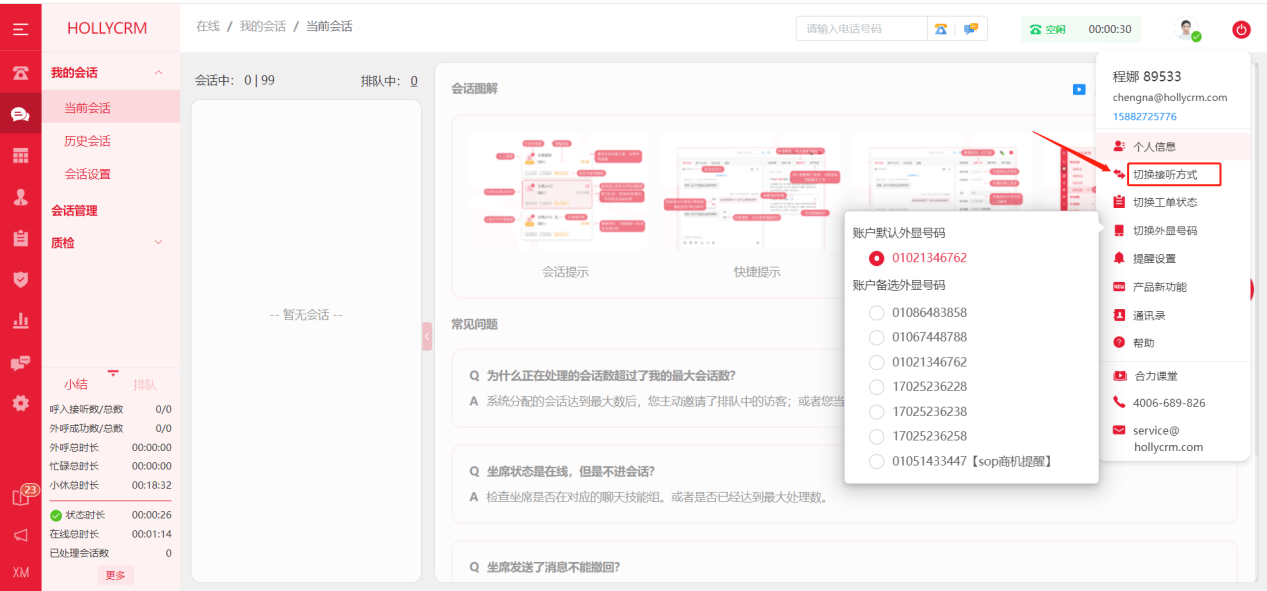
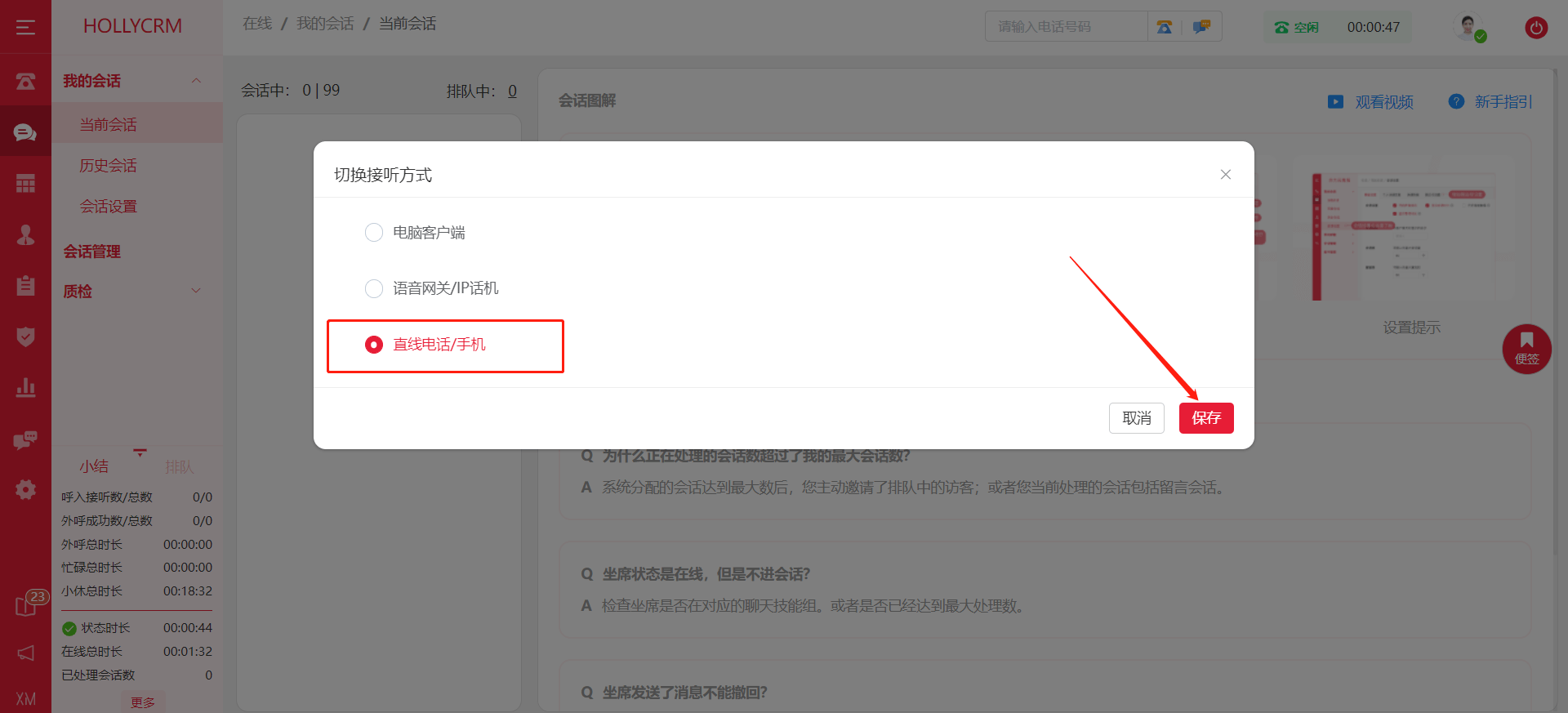
此时,我们就可以退出系统,采用直线电话手机接听了。但坐席需要注意,退出正确的方法应该是点击系统界面右上角关闭按钮,同时,需勾选<退出后依旧选择当前方式接听来电>,点击<保存>。因为,如果直接关闭浏览器或者关闭电脑,会导致客户电话依旧会转接到你当前的接听方式上。
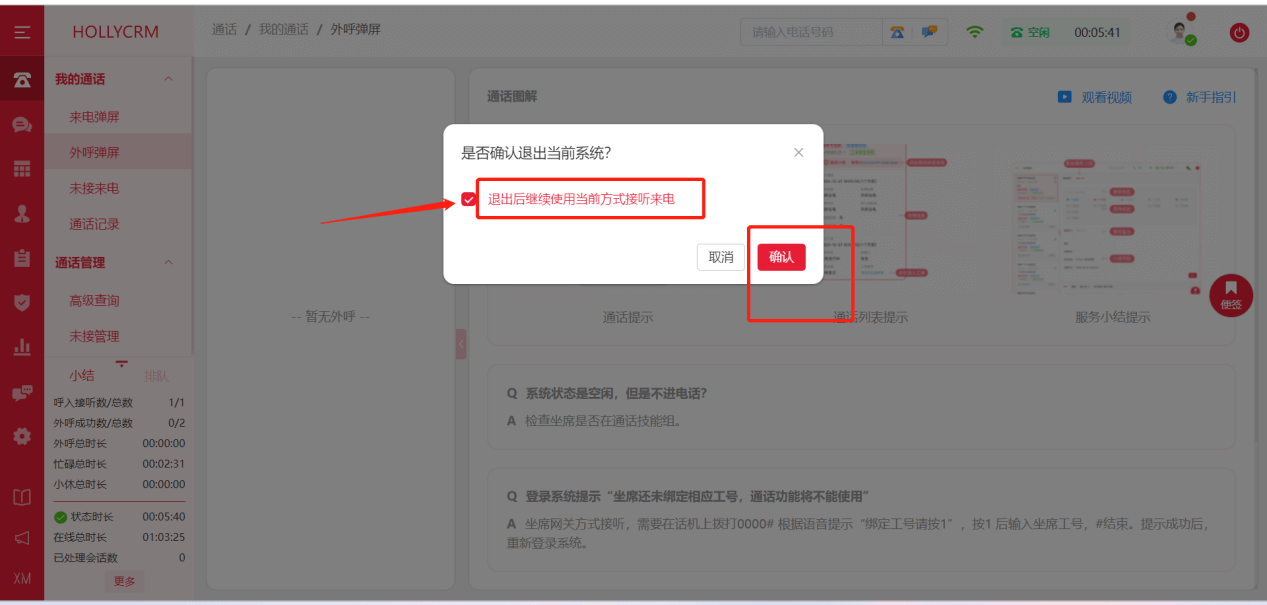
直线电话接听
坐席输入网址https://a6.7x24cc.com/进入到我们的系统界面,右侧就能看见系统的登录框。在登录时选择呼叫中心登录,输入坐席账号和密码,接听方式选择直线电话/手机。
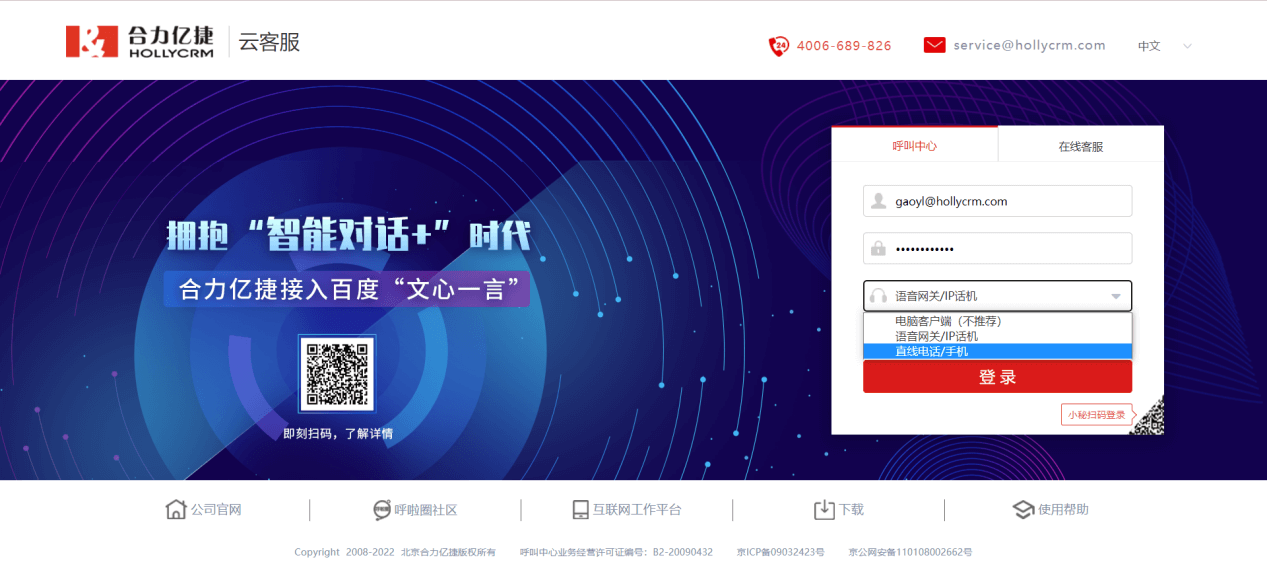
● 若账户未绑定直线电话/手机,在登录时会提示“您的直线号码为空,请您配置好直线号码后再登录”,这时按网页操作提示绑定手机号后登录即可。
绑定流程如下:
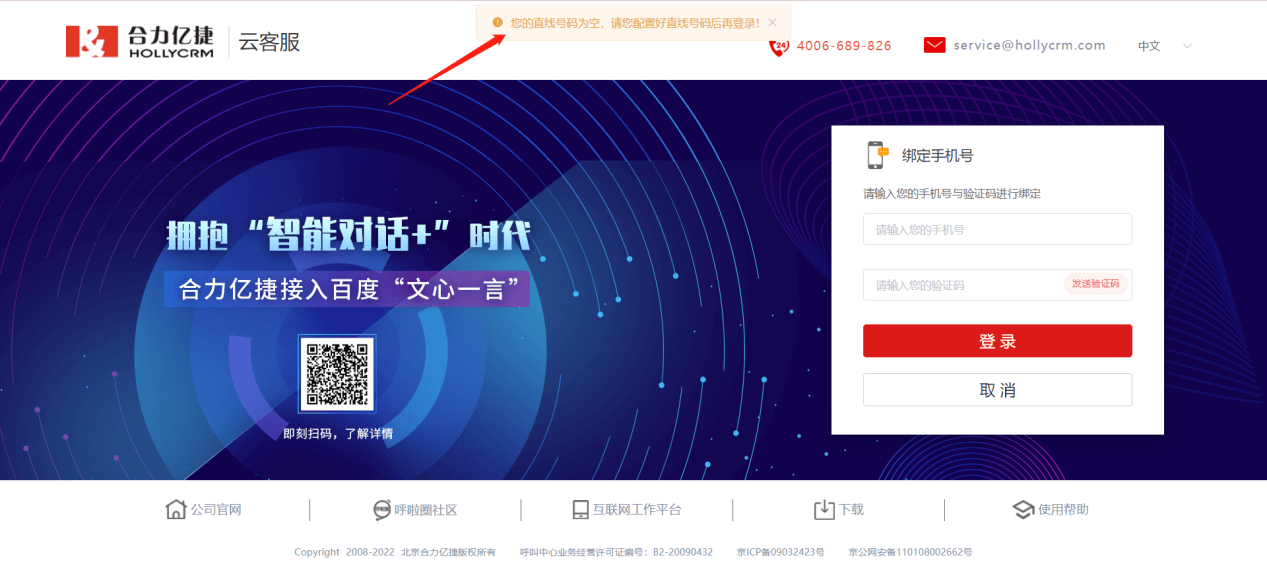
输入需要绑定的直线电话/手机,系统自动发送验证码,并进入倒计时状态,倒计时时长为60s。倒计时阶段<重新发送>按钮不可点击,倒计时结束后,可重新发送验证码,验证码有效期为5分钟。
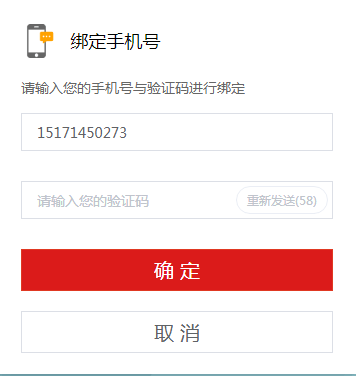
输入正确的验证码,点击<确定>,可成功绑定直线电话/手机,绑定成功后自动进入系统。点击<取消>,可成功取消。
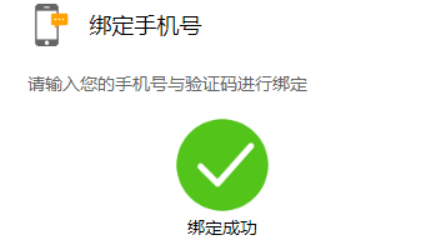
绑定/修改直线手机接听号码的操作流程
点击系统右上角头像,进入【个人信息】界面,可以在电话号码一栏进行更改号码。
点击【更改】 按钮,输入新号码,进行短信验证,验证成功即可修改直线手机接听号码。
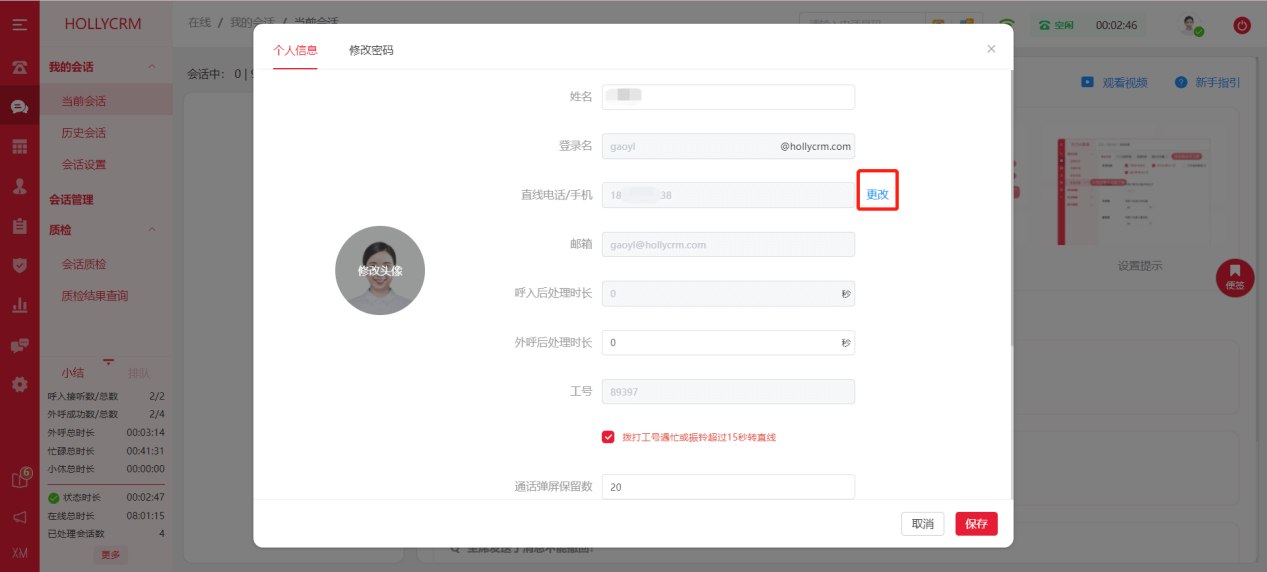
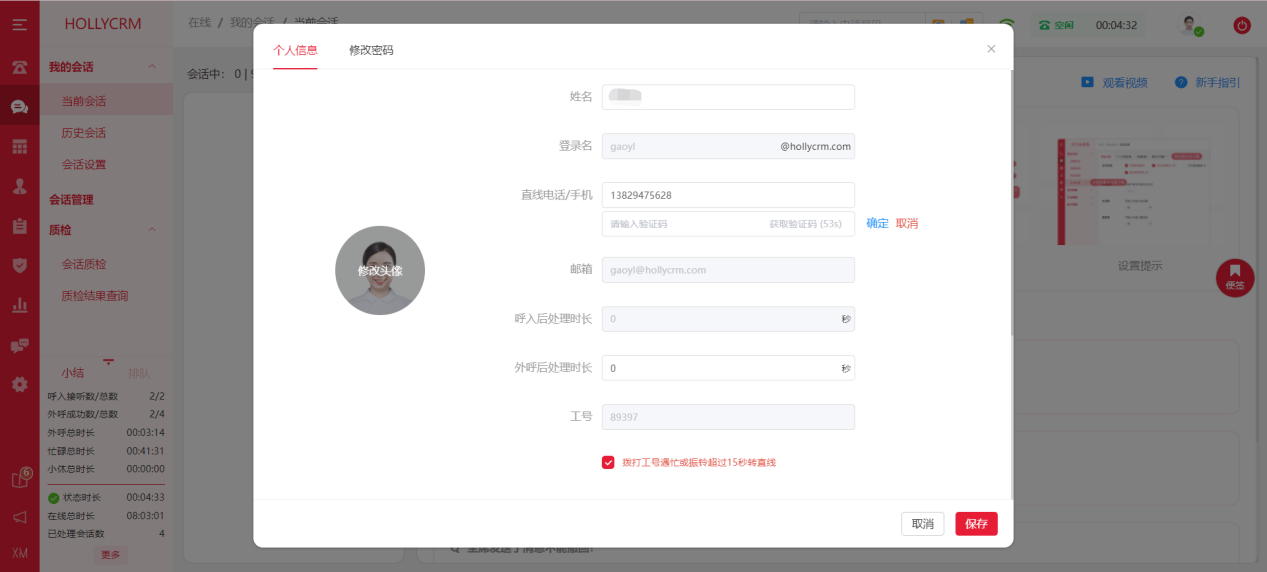
常见问题
1、用其他方式登录后如何切换到直线手机?
点击系统右上角头像,选择【切换接听方式】,更改为直线电话/手机接听,点击保存即可切换接听方式。
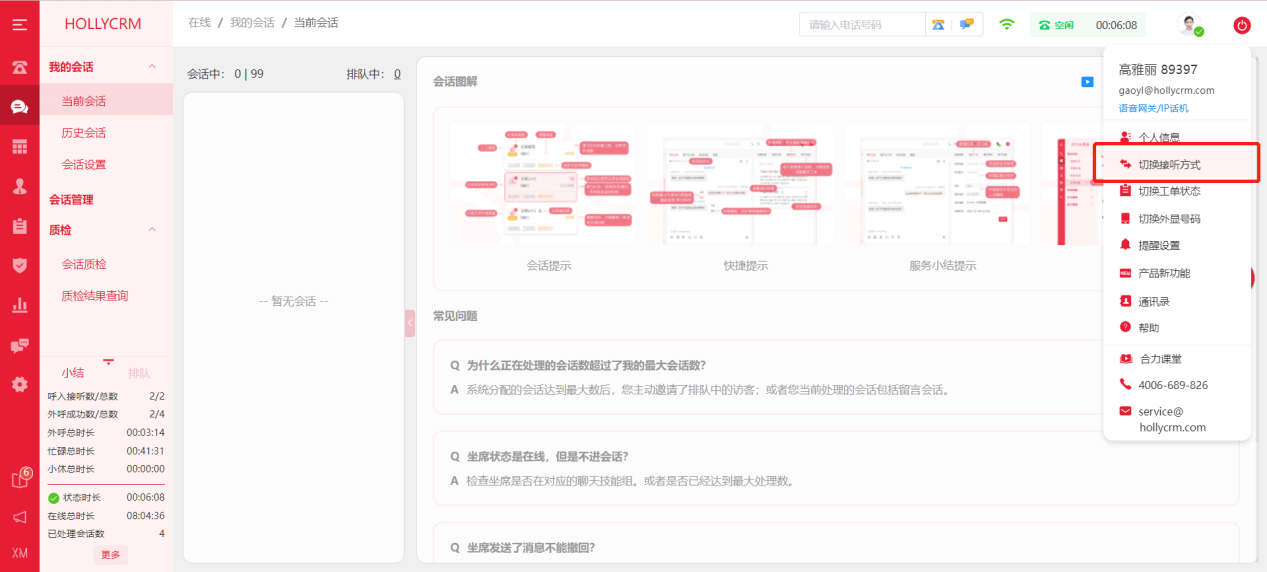
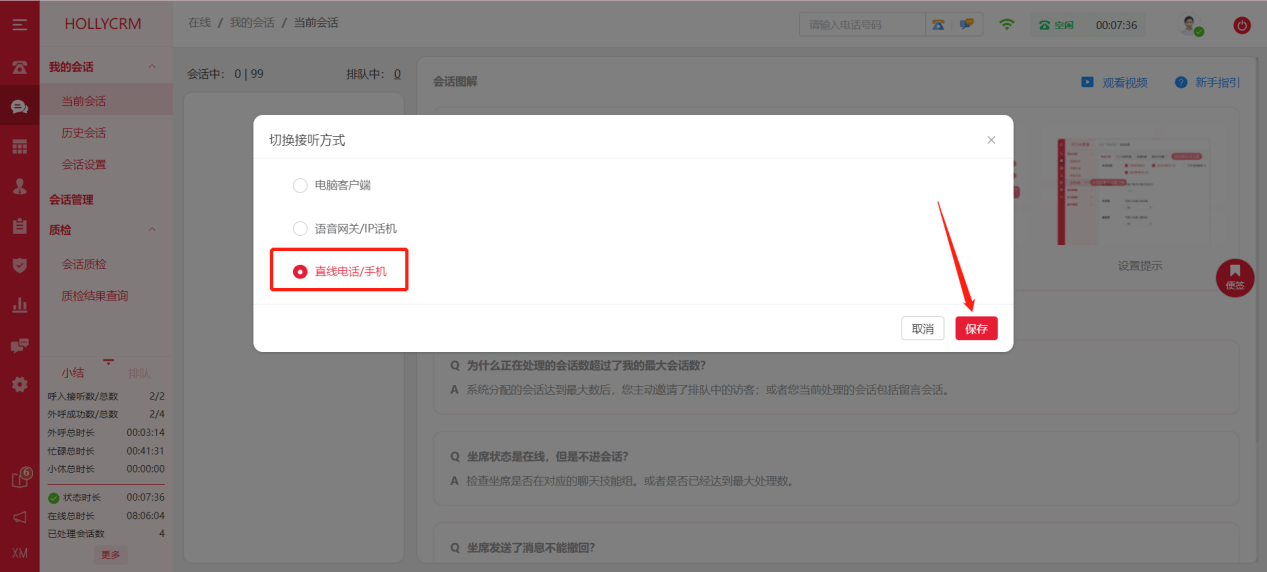
- 上一篇:暂无
-
下一篇:
断电/断网时如何切换离线接听

